問題
- ESET Identity Protection のアクティベーション時に、サポートされていない文字を使用して個人データを入力した可能性があります。
- 既存のユーザーとして、情報を適切に監視するために、ESET HOMEでESET Identity Protectionのアクティベーションを解除し、再度アクティベーションを行う必要があります。
詳細
クリックして拡大
ESET Identity Protectionの機能において、ユーザーがサポートされているすべての言語でデータを入力できるにもかかわらず、ダークウェブ監視システムはラテンアルファベットの文字しかサポートしていないという問題を特定し、解決しました。
その結果、既存のユーザーは、個人情報が正しく監視されるように、ESET Identity Protection 機能を一旦停止し、再度有効にする必要があります。
新規ユーザーは、サポートされていない文字でのデータ入力が制限されます。サポートされていない文字が使用された場合、入力フィールドは赤くなり、メッセージが表示されます。データを正しく監視するには、監視フィールドで、発音区別のあるラテンアルファベット文字 (大文字と小文字) と数字、スペース、および選択した特殊文字 (- # / . ,) のみを組み合わせて使用してください。
解決方法
I.ESET Identity Protection を停止する
ナビゲーションパネルで、Identity Protectionアイコンをクリックします。または、[機能]セクションの[セキュリティ機能] をクリックします。
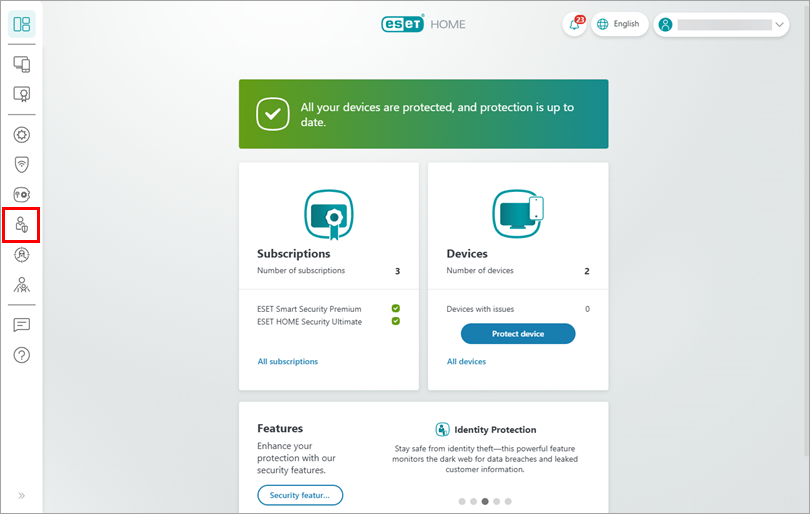
図 1-1 Identity Protection]タイルをクリックします。
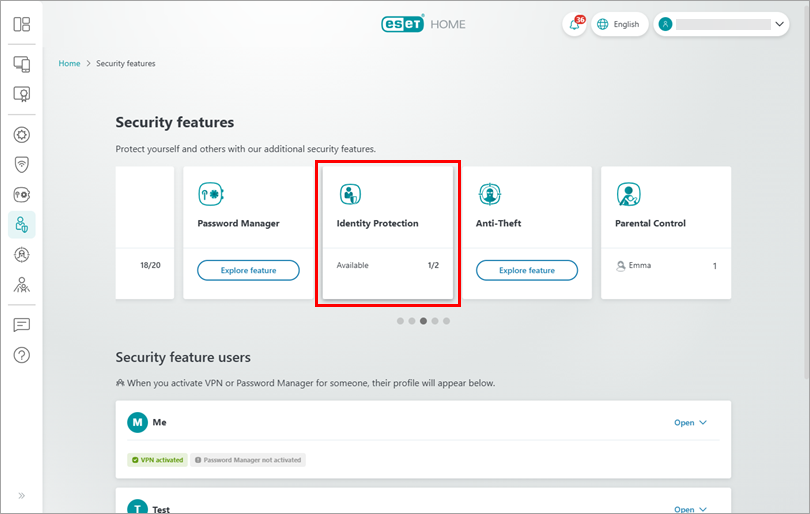
図 1-2 ESET Identity Protection を有効にするために使用したサブスクリプションを選択し、「Continue」 をクリックする。
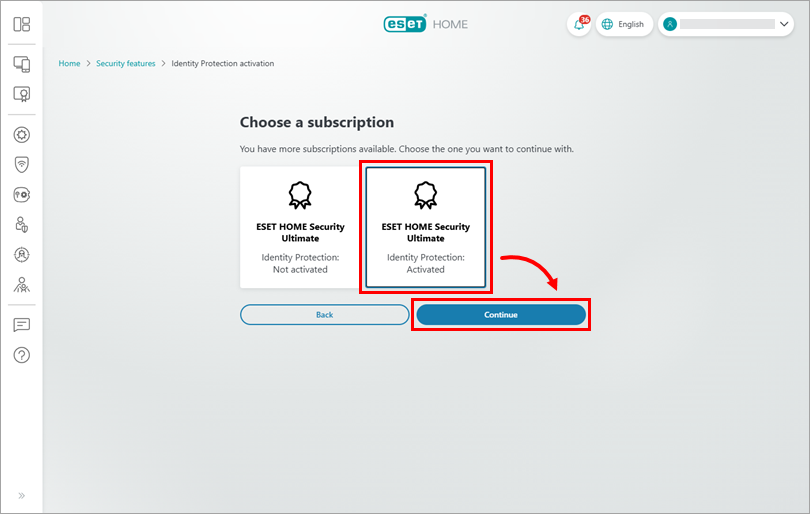
図 1-3 Continue] をクリックします。
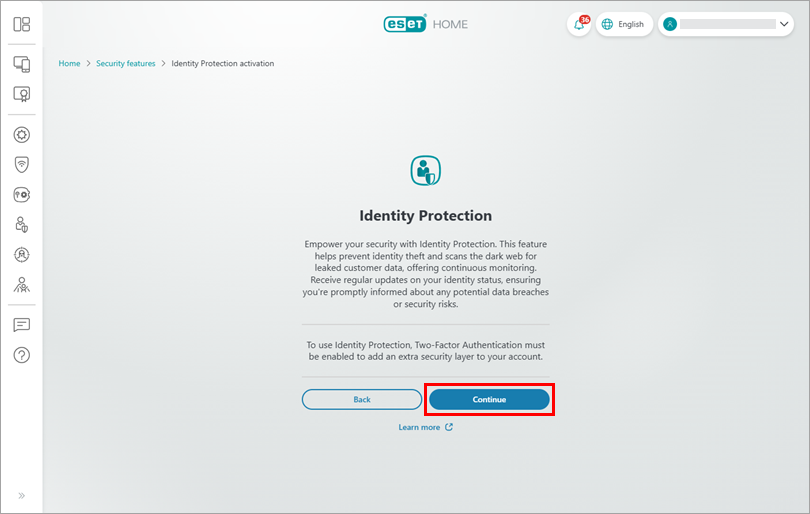
図 1-4 ESET HOME のパスワードを入力し、[Continue] をクリックします。
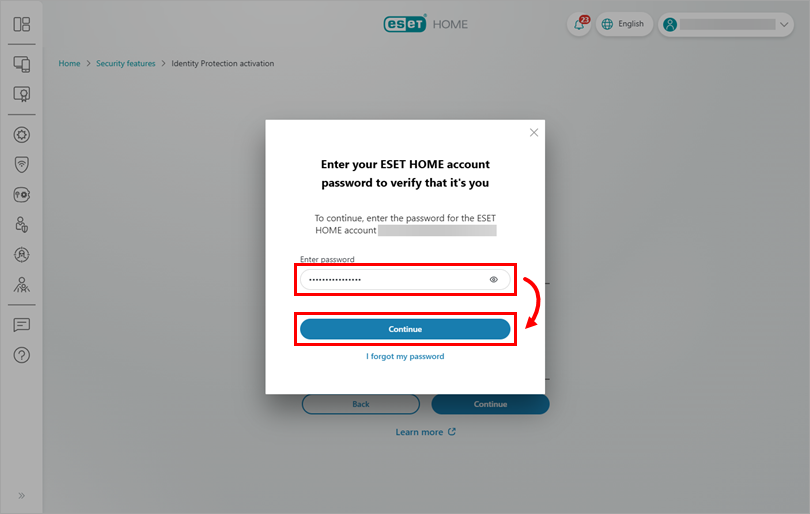
図 1-5 認証アプリの 6 桁のコードを入力し、「Continue」をクリックします。
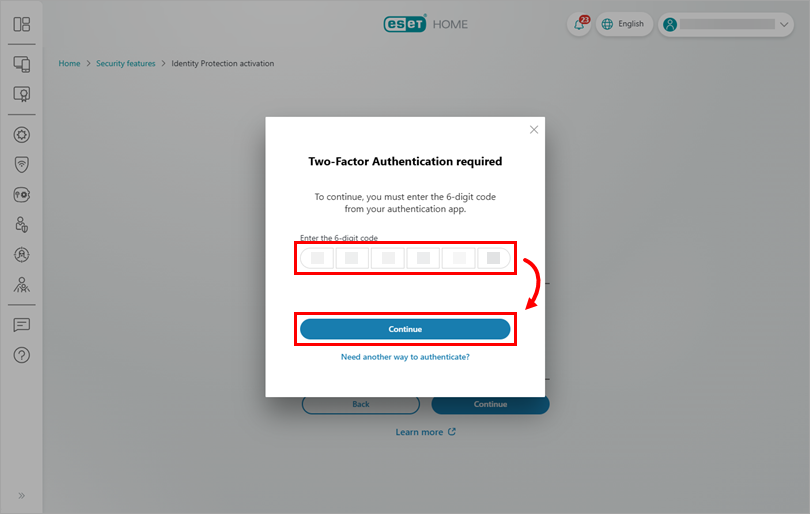
図 1-6 Identity Protection]タイルで、[Deactivate Identity Protection] をクリックします。
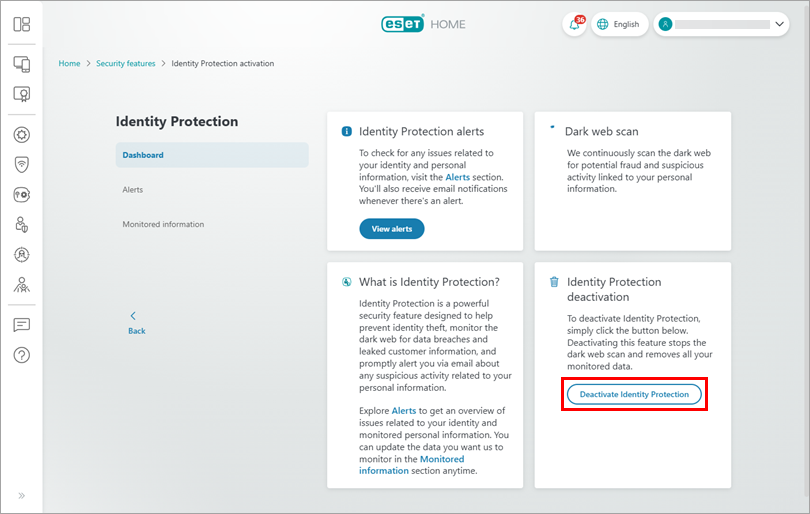
図 1-7 ダイアログボックスの情報を確認し、「Deactivate Identity Protection」をクリックする。
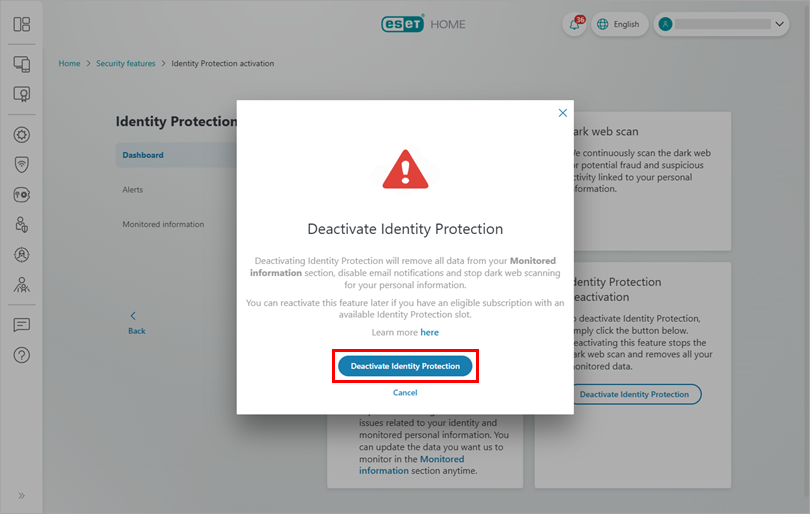
図 1-8 ESET Identity Protection が無効化されました。Got it] をクリックします。
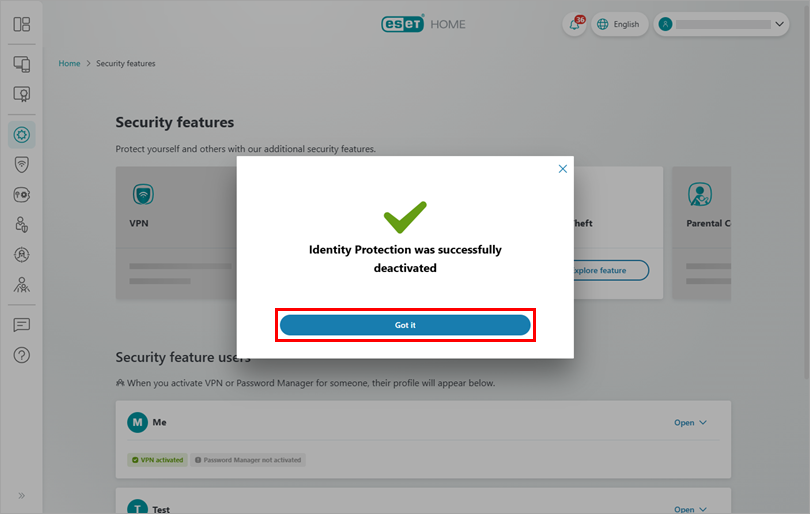
図 1-9
II.ESET Identity Protection の再アクティブ化
以下の手順に従って、ESET Identity Protection を再起動します。